
Anda ingin di Windows 10 bahwa ketika Anda mengklik tombol pencarian di taskbar, buka panel pencarian tidak di sudut kiri bawah, tetapi di tengah desktop. Ada trik kecil, berkat itu, kotak pencarian muncul di atas segera setelah Anda mengetik sesuatu di menu Start atau tekan tombol cari. Dengan pengaturan registri yang sederhana, fitur baru ini dapat diaktifkan di versi OS yang stabil. Mari kita lihat bagaimana ini bisa dilakukan..
Begini tampilannya:
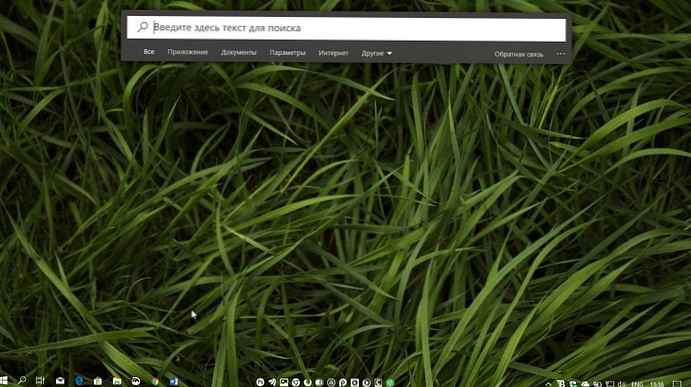
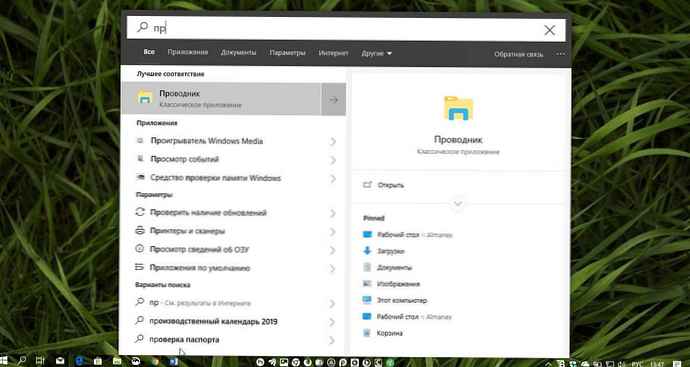
Siapa tahu, mungkin di masa depan Microsoft mungkin mengucapkan selamat tinggal pada menu drop-down pencarian yang biasa dan memberikannya tampilan baru di tengah desktop.
Pindahkan Windows 10 Search ke tengah desktop.
Untuk mengaktifkan fitur ini, Anda perlu mengedit kecil di registri.
Langkah 1: Buka Penyunting Registri.
Langkah 2: Buka jalur berikut:
HKEY_CURRENT_USER \ Software \ Microsoft \ Windows \ CurrentVersion \ Cari
Langkah 3: Di bagian kanan jendela di bagian Cari buat parameter DWORD (32-bit) bernama Pencarian Immersives
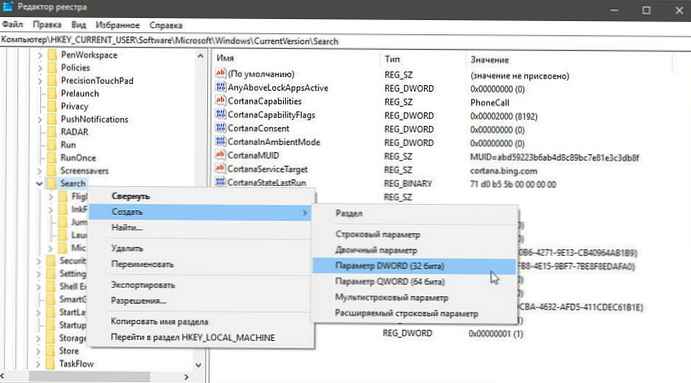
Langkah 4: Klik dua kali padanya dan atur nilainya menjadi 1.
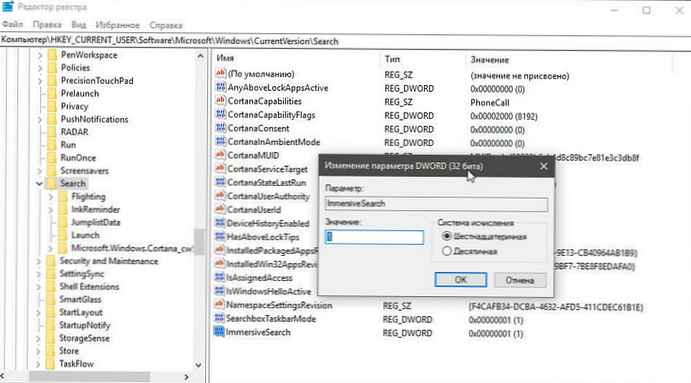
Langkah 5: Buka pengelola tugas dan mulai ulang Explorer atau mulai ulang komputer Anda.
Itu semua. Terlepas dari apakah Anda mengklik tombol pencarian di taskbar atau mulai mengetik sesuatu di menu "Start" yang dibuka, jendela pencarian akan muncul di tengah desktop. Jika Anda ingin mengembalikan pengaturan default, cukup hapus parameter yang dibuat dan mulai ulang Explorer.
Cara mengaktifkan pencarian mengambang dengan sudut membulat di Windows 10
Bilah pencarian mengambang baru berisi perubahan antarmuka pengguna, daftar aplikasi terbaik, aktivitas terbaru, dan peningkatan kinerja. Ini adalah tampilannya.
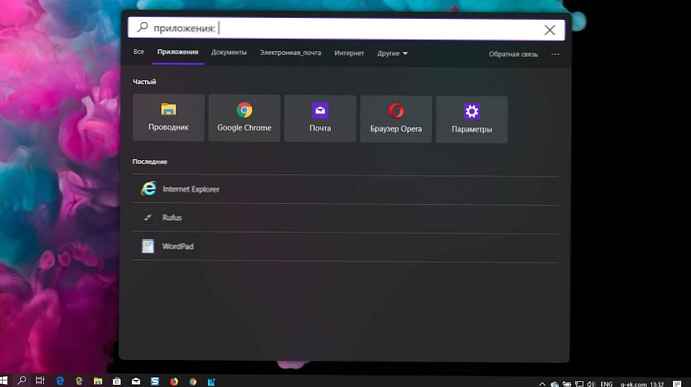
Bilah pencarian tersembunyi baru ini menyerupai kotak pencarian MacOS Spotlight Apple. Bilah pencarian mengambang yang menampilkan hasil pencarian di jendela terpisah di tengah desktop Anda. Setelah diaktifkan, dapat dibuka menggunakan urutan kunci default Win + S.
Untuk mengaktifkan pencarian mulus di Windows 10 dengan sudut membulat,
- Unduh arsip ZIP berikut: Unduh arsip ZIP.
- Buka zip isinya ke folder apa pun.
- File klik dua kali "Aktifkan Pencarian Terapung Windows 10.reg" untuk mengaktifkan pencarian mengambang.
- Untuk mengembalikan pengaturan default, gunakan file yang disediakan "Nonaktifkan Floating Search Windows 10.reg".
Bagaimana cara kerjanya
Untuk mengaktifkan kemampuan pencarian baru, file di atas memodifikasi beberapa nilai registri.
Langkah 1. Buka editor registri dan pergi ke bagian itu
HKEY_CURRENT_USER \ Software \ Microsoft \ Windows \ CurrentVersion \ Cari \
Langkah 2. Di sini Anda perlu membuat parameter DWORD 32-bit baru bernama Pencarian Immersives. Dengan mengatur nilai ke 1.
Langkah 3. Pergi ke bagian
HKEY_CURRENT_USER \ Software \ Microsoft \ Windows \ CurrentVersion \ Search \ Flighting \
Langkah 4. Di sini, buat subbagian baru "Timpa"untuk mendapatkan jalannya
HKEY_CURRENT_USER \ Software \ Microsoft \ Windows \ CurrentVersion \ Search \ Flighting \ Override
Langkah 5. Di bagian "Timpa"buat dua parameter DWORD 32-bit:
- ImmersiveSearchFull = 1.
- CenterScreenRoundedCornerRadius = 9.
Mulai ulang Explorer, atau logout dan masuk. Semua!
Apakah Anda menyukai trik kecil ini? Bagikan dengan kami di komentar di bawah..











